Zálohujete? A zálohujete pravidelně? Pokud se vymlouváte na to, že nemáte čas ani peníze, pak se vás v tomto článku pokusíme přesvědčit, že alespoň na peníze se určitě vymlouvat nemůžete. Představíme vám totiž řešení, které vás nebude stát ani korunu. Slibujeme si od toho zejména jeden hlavní cíl - chceme vás přesvědčit, abyste si konečně zálohovali obsah svého počítače Myslíte, že se nám to podaří?
Bitová kopie systému
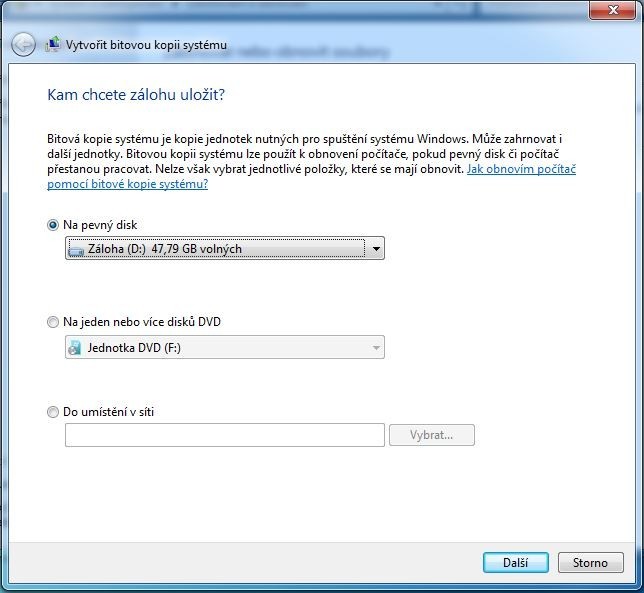
Po klepnutí na odkaz Vytvořit bitovou kopii systému se zobrazí okno Vytvořit bitovou kopii systému. Na první obrazovce budete dotázáni na umístění obrazu se zálohou. Na obrázku uvedeném výše vybíráme pro umístění obrazu druhý disk v našem počítači, nicméně obraz můžete uložit na disk či složku v síti, na externím disku, popřípadě můžete obraz vypálit na disky DVD. Nicméně poslední možnost skutečně zvažte, protože pak budete potřebovat disků DVD skutečně hodně. Bitové kopie totiž mají kapacitu řádově desítky gigabajtů.
V dalším kroku budete vyzváni k potvrzení vámi provedených nastavení pro vytvoření zálohy. Ještě jednou zkontrolujte, zda skutečně zálohujete svůj první disk, který obsahuje operační systém, programy, osobní soubory apod. Pokud je skutečně vybrán ten správný disk, stiskněte tlačítko Spustit zálohování a nástroj pro vytváření obrazů Windows začne s vytvářením obrazu operačního systému.

Proces vytváření obrazu disku sice může zabrat několik minut, ale i klidně i několik hodin – to závisí na množství dat a rychlosti disků. Například na počítači se přibližně 95 GB dat na svazku s operačním systémem zkomprimuje na obraz o velikosti 47 GB, přičemž celá operace bude trvá asi 10 minut. Tento čas ovšem patří pouze při použití disku SSD, takže na počítačích s klasickými pevnými disky bude celá operace trvat daleko déle.
Nový obraz vytvářejte pravidelně, přesněji řečeno každý měsíc či každé dva měsíce, popřípadě vždy, když se chystáte na svém počítači provádět nějaké „drastičtější“ operace.

Operace obnovení je rovněž velmi jednoduchá. Stačí počítač spustit z dříve vytvořeného disku pro opravu systému a na první obrazovce vybrat vámi upřednostňované rozložení klávesnice. Potom klepněte na Opravit tento počítač > Obnovte počítač pomocí dříve vytvořené bitové kopie systému. Utilita pak automaticky na vašem počítači vyhledá všechny dostupné obrazy a vyzve vás k obnovení toho nejnovějšího. Pokud jste ale ukládali obraz disku na externí disk, nezapomeňte jej připojit ještě předtím, než nástroj pro obnovení systému začne s prohledáváním obrazů disku.






































